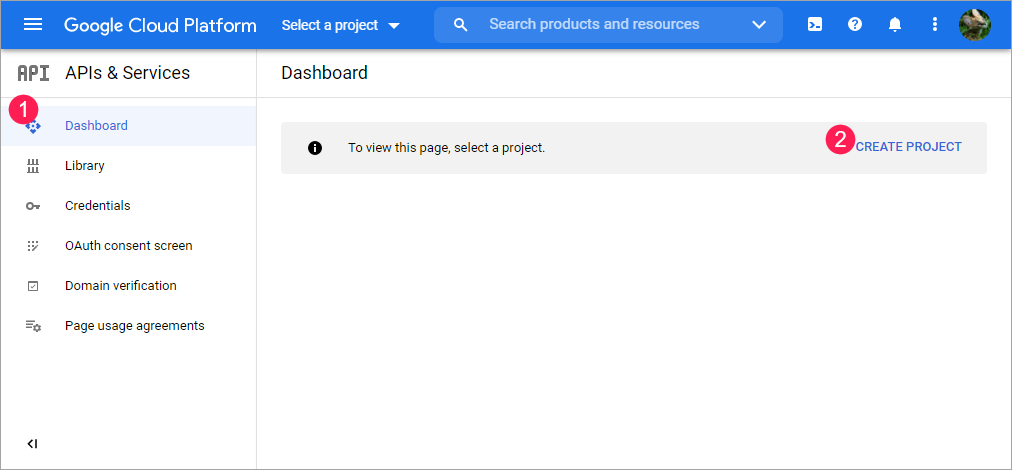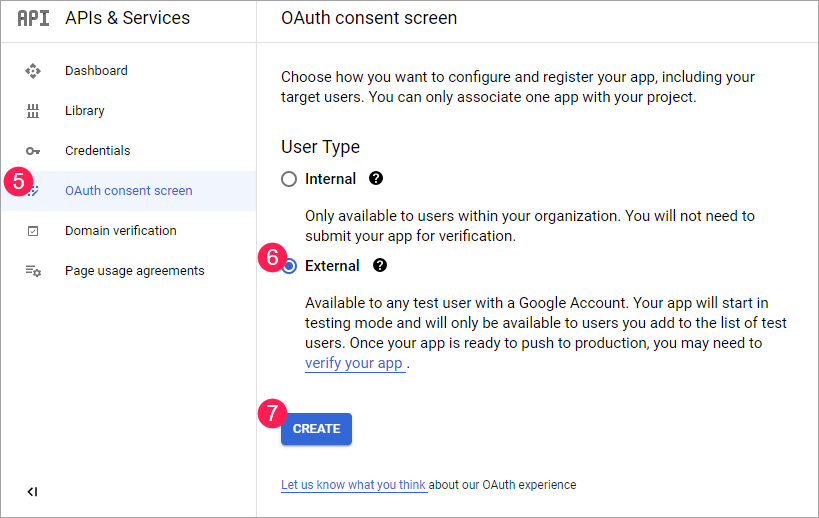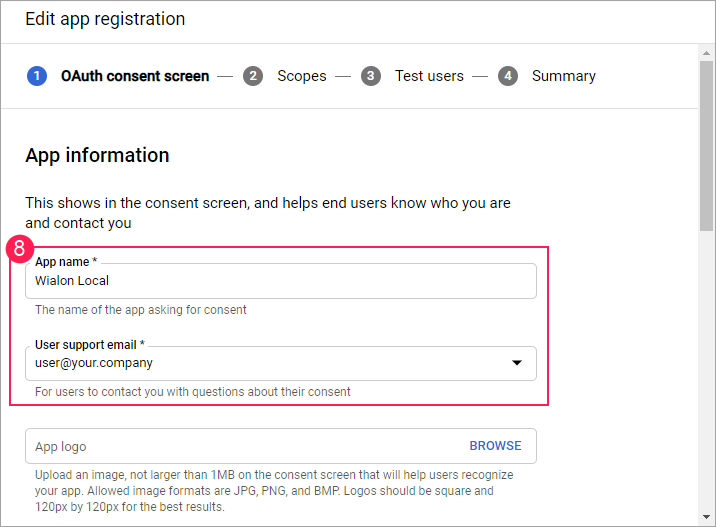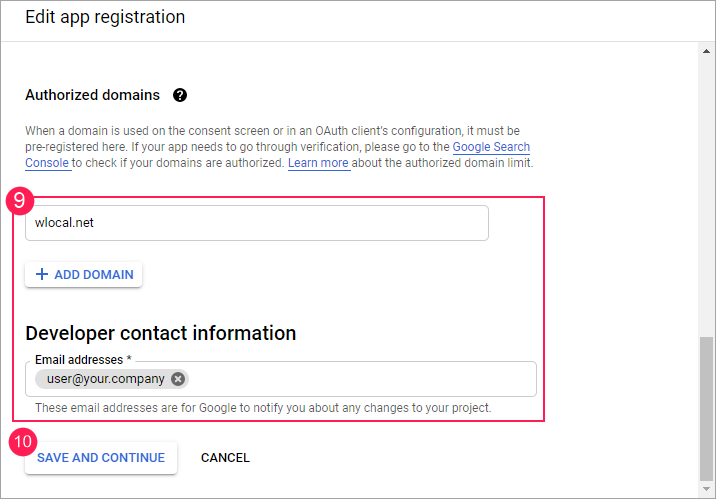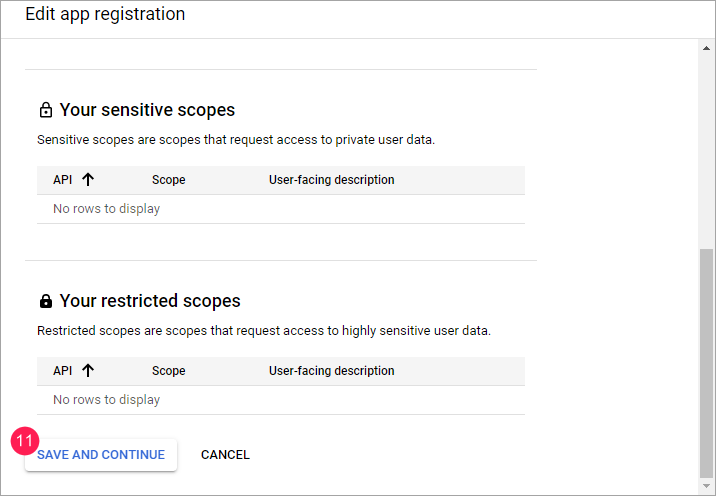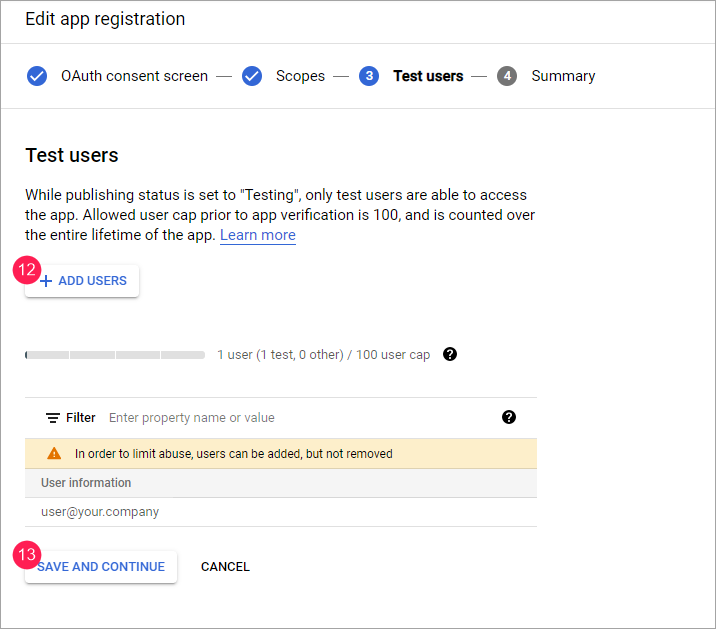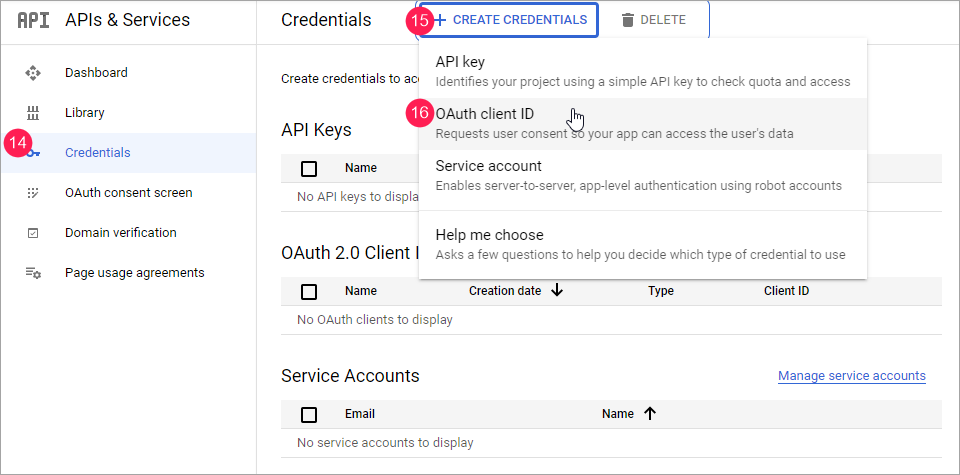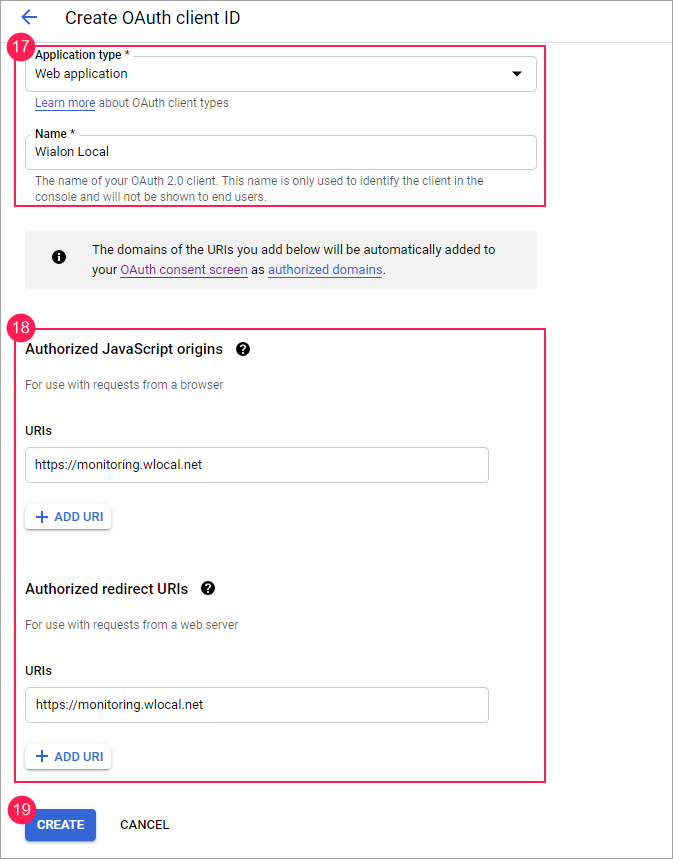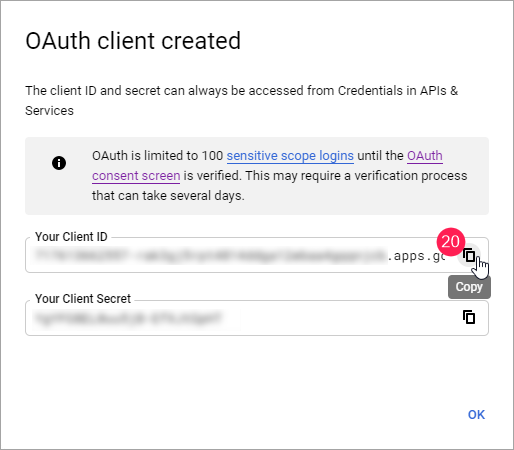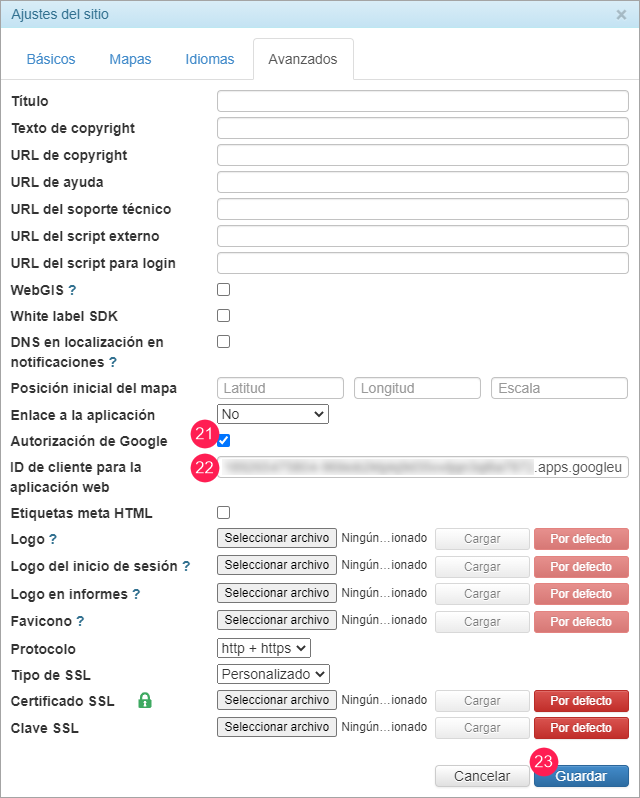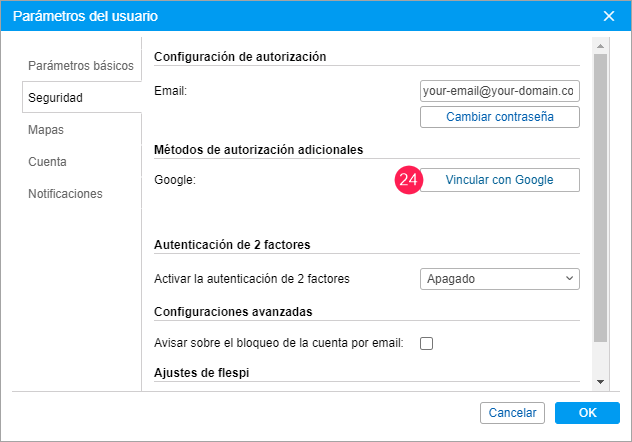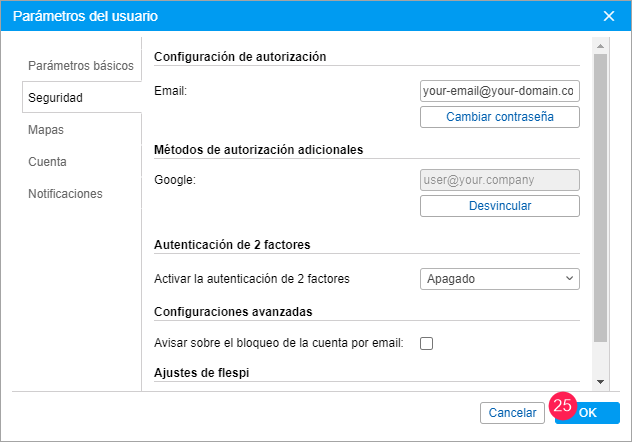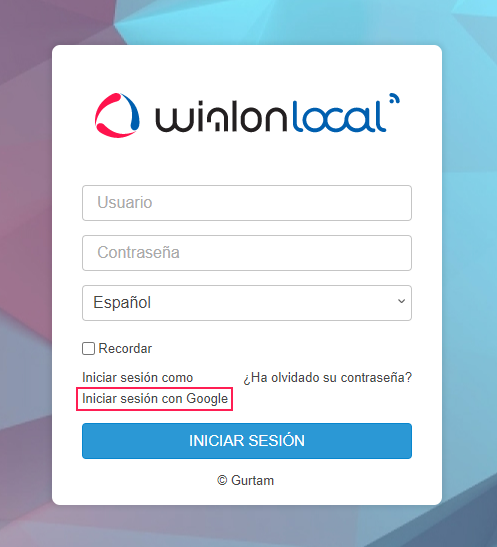En esta guía se describen pasos que debe cumplir si desea utilizar una cuenta de Google para la autorización en el sistema de rastreo satelital.
- Abra la página Google Cloud Platform e inicie la sesión en su cuenta de Google. Por defecto, está abierta la pestaña Dashboard.
- Haga clic en Create project.
- Escriba el nombre de proyecto (Project name), nombre de empresa (Organization) y ubicación del proyecto (Location). Si utiliza una cuenta personal, el campo Organization no se muestra.
- Haga clic en Create.
- Abra la pestaña OAuth consent screen.
- En la lista, seleccione el tipo de usuarios External.
- Haga clic en Create.
- Escriba el nombre de aplicación (App Name) y dirección de correo electrónico para contactar con usuarios (User support email).
- En la parte inferior de la página, escriba el nombre de dominio del sitio de rastreo y el correo electrónico en el que desea recibir las notificaciones de Google.
- Haga clic en Save and Continue.
- Si es necesario, configure ámbitos (scopes) y haga clic en Save and Continue.
- Si es necesario, agegue usuarios de prueba que deben tener acceso al proyecto antes de su publicación.
- Haga clic en Save and Continue.
- Abra la pestaña Credentials.
- Haga clic en Create credentials para indicar los datos de autorización.
- Escoja Oauth client ID.
- Escoja el tipo de aplicación y escriba su nombre.
- Escriba el URI del sitio de rastreo (debe ser https) en los campos Authorized JavaScript origins y Authorized redirect URIs.
- Haga clic en Create.
- Copie el ID de cliente del campo Your Client ID.
En el sistema de administración en la pestaña Wialon, encuentre el sitio de rastreo (de tipo Wialon Web) para el que desea utilizar la autorización con Google y apriete el botón Modificar al lado del nombre del sitio. En la pestaña Avanzados de los ajustes del sitio, active la opción Autorización de Google.
Para el sitio de rastreo elegido, debe utilizarse el protocolo https.
En el campo ID de cliente para la aplicación web, inserte el ID de cliente copiado.
- Apriete Guardar.
- Inicie la sesión en el sitio de rastreo utilizando el nombre de usuario para el que quiere configurar la autorización con Google. En los parámetros del usuario, pestaña Seguridad, haga clic en Vincular con Google.
- Escoja la cuenta de Google que desea utilizar para iniciar sesión y apriete OK.
Como resultado, en la página de inicio de sesión en el sitio de rastreo, se muestra el enlace Iniciar sesión con Google que permite utilizar la cuenta de Google vinculada para iniciar sesión en el sistema.